Jednoduchý a rýchly sprievodca rootovaním systému Android

Po rootnutí telefónu s Androidom máte plný prístup k systému a môžete spúšťať mnoho typov aplikácií, ktoré vyžadujú root prístup.
Existujú rôzne dôvody, prečo možno budete potrebovať určité obrázky, aby mali konkrétnu veľkosť. Možno pracujete na projekte a potrebujete, aby všetky obrázky mali rovnakú veľkosť. Dobrou správou je, že na vykonanie úlohy môžete použiť rôzne aplikácie pre Android. Všetky sú zadarmo, takže ak to nie je to, čo ste očakávali, môžete ho odinštalovať.
5 užitočných a bezplatných aplikácií pre Android
Nasledujúce aplikácie budú mať možnosť vytvoriť všetky obrázky rovnakej veľkosti. Uvidíte však aj ďalšie užitočné funkcie, ktoré môžete použiť. Keďže už máte nainštalovanú aplikáciu pre tieto špecifické funkcie, prečo nevyužiť všetko, čo aplikácia ponúka? Niektoré aplikácie budú vyžadovať, aby ste inovovali na Pro, aby ste mohli využívať všetky funkcie, ale všetky poskytujú možnosť bezplatne zmeniť veľkosť obrázka.
1. Photo and Picture Resizer
Jednou populárnou aplikáciou na zmenu veľkosti obrázkov, ktorú nájdete v službe Google Play, je Photo and Picture Resizer . Aplikácia je zadarmo, ale ak chcete úplný prístup k aplikácii, musíte sa prihlásiť na odber. Aplikácia vám umožňuje používať niektoré funkcie Pro, ak ste ochotní sledovať reklamu. Reklamy sa môžu pohybovať od 15 do 30 sekúnd.
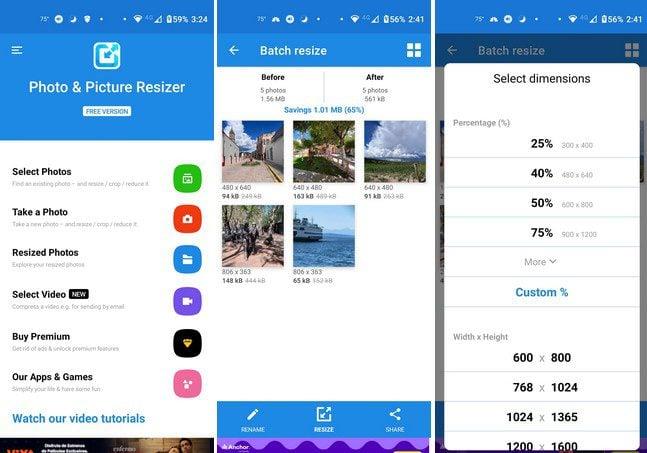
Pri prvom otvorení aplikácie si môžete vybrať, či chcete nahrať obrázky z galérie vášho zariadenia, alebo si môžete na mieste nasnímať nový. Povedzme, že nahráte obrázky z aplikácie Galéria. Po výbere a pridaní obrázkov klepnite na možnosť zmeny veľkosti v spodnej časti.
Ďalším krokom je výber percenta, šírky, výšky, veľkosti súboru, rozlíšenia a tlače. Ak nie ste spokojní s uvedenými možnosťami, môžete si vybrať vlastnú možnosť. Niektoré budú bezplatné, no ak chcete použiť iné, budete si musieť pozrieť reklamu. Po dokončení zmeny veľkosti aplikácie sa zobrazí ukážka aplikácií, ale vedľa nich bude ich nová veľkosť. Ak ste s novými veľkosťami spokojní, môžete na to použiť ikonu zdieľania.
2. Veľkosť obrázka – Photo Resizer
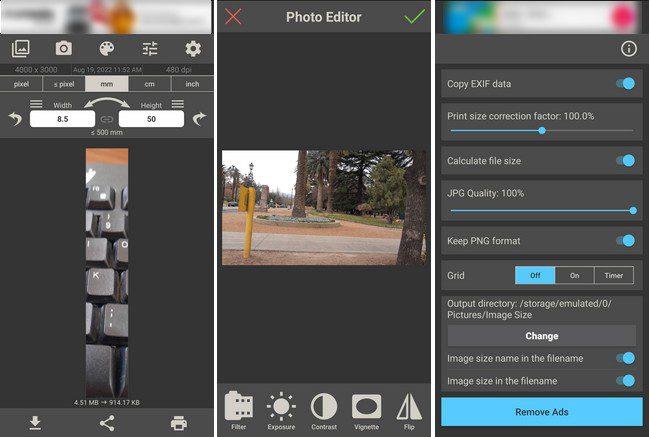
Aplikácia Image Size Photo Resizer vám umožňuje meniť veľkosť iba jedného obrázka naraz. Po odovzdaní obrázka sa vám zobrazia rôzne možnosti úpravy veľkosti obrázka. Môžete zmeniť šírku a výšku v palcoch, centimetroch, milimetroch alebo pixeloch.
Máte možnosť nahrať obrázky z galérie vášho zariadenia alebo môžete na mieste nasnímať nový obrázok. Je tiež možné zvoliť farbu pozadia pre fotografiu. Ak prejdete do nastavení, môžete zmeniť veci, ako je kvalita obrázka, faktor korekcie veľkosti tlače, zachovať formát PNG, povoliť mriežku, zmeniť adresár a vypočítať veľkosť súboru.
Predpokladajme, že klepnete na ikonu Photo Editor. V takom prípade môžete napríklad upraviť expozíciu, pridať filtre, zmeniť kontrast, vinetáciu, prevrátiť obrázok, upraviť sýtosť, ostrosť a teplo, kresliť a pridať nálepky a text. Keď skončíte s obrázkom, nájdete ho v aplikácii galérie vášho zariadenia. Aplikácia nebude indikovať, že je sťahovanie aplikácie dokončené.
3. Photo Resizer: Orezať, zmeniť veľkosť, zdieľať obrázky v dávke
Na hlavnej stránke aplikácie si môžete vybrať, či chcete nahrať obrázky z aplikácie galérie vášho zariadenia, alebo si môžete vybrať nový. Nájdete tam aj obrázky, ktorých veľkosť ste už zmenili, pre prípad, že by ste ich v budúcnosti potrebovali na niečo iné. Po pridaní obrázkov môžete v prípade potreby zmeniť formát obrázka. Klepnite na ozubené koliesko a vyberte si z možností, ako napríklad:
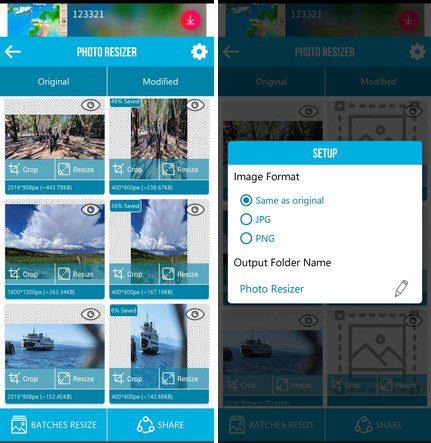
Pod týmito možnosťami uvidíte aj možnosť zmeniť názov výstupného priečinka. Jednoducho klepnite na ikonu ceruzky a pomenujte svoj nový priečinok. Veľkosť obrázkov môžete zmeniť v percentách alebo v pixeloch klepnutím na možnosť Dávkové zmeny veľkosti vľavo dole. Vyplňte polia pre horizontálne a vertikálne. Na hlavnej stránke uvidíte aj možnosť prejsť na Premium.
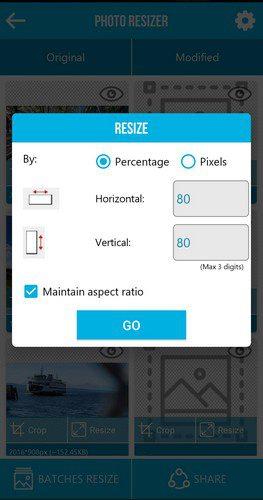
4. Zmeňte veľkosť! - Photo Resizer
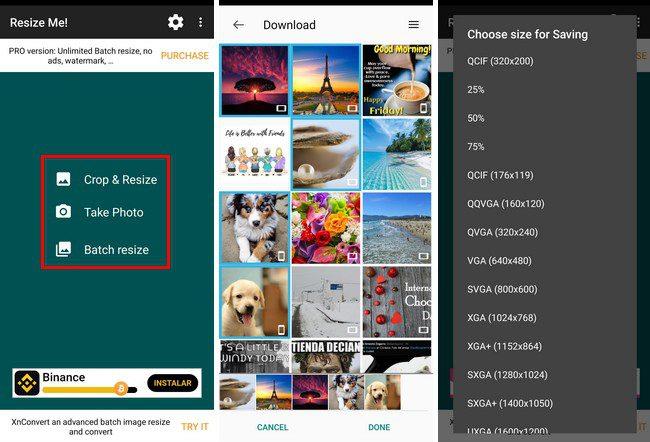
S Resize Me! - Photo Resizer môžete zmeniť veľkosť jedného obrázka alebo hromadne zmeniť veľkosť. Pri prvom otvorení aplikácie vyberte požadovanú možnosť. Ak chcete najskôr orezať, aplikácia vám to umožní manuálne alebo si môžete vybrať z možností uvedených v spodnej časti.
Nezabudnite kliknúť na začiarknutie vpravo hore, aby ste uložili zmeny. Môžete tiež robiť veci, ako napríklad prevrátiť obrázok rôznymi smermi.
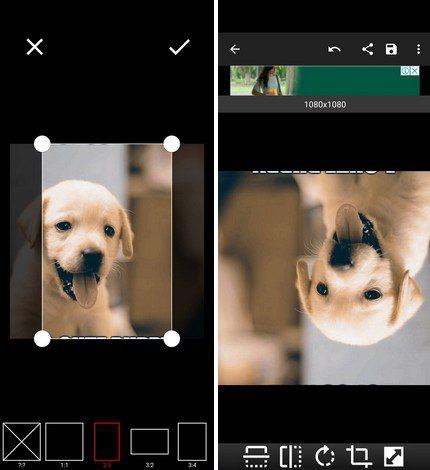
5. Photo Compressor and Resizer
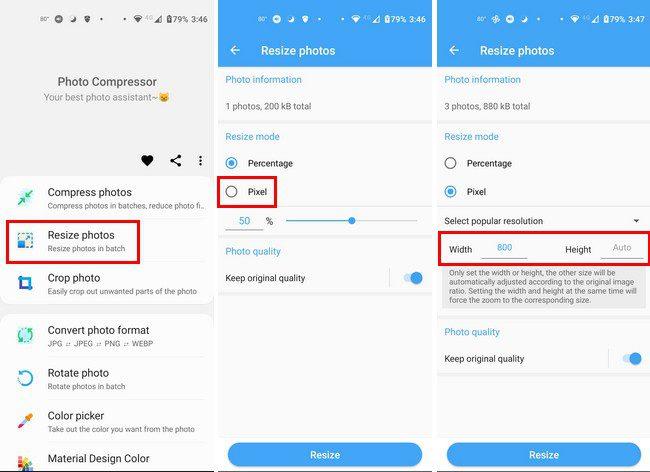
Photo Compressor and Resize je ďalšou vynikajúcou možnosťou, s ktorou môžete ísť. Na hlavnej stránke aplikácie si môžete vybrať z rôznych možností, ako napríklad:
Klepnite na možnosť Zmeniť veľkosť a vyberte svoje obrázky. Klepnite na modré tlačidlo Ďalej v spodnej časti. V možnostiach Zmeniť veľkosť klepnite na možnosť Pixel, aby ste mohli upraviť šírku a výšku obrázka. Po dokončení klepnite na tlačidlo Zmeniť veľkosť v spodnej časti. Aplikácia spracuje obrázky a uvidíte informácie o tom, do akej miery bola veľkosť vašich obrázkov zmenená. To je všetko.
Záver
Či potrebujete komprimovať alebo zmeniť šírku/výšku obrázka. Nájdete aplikáciu, ktorá vám s tým pomôže. Všetky aplikácie v zozname sú na používanie zadarmo, takže ak nie sú tým, čo hľadáte, môžete ich kedykoľvek vymazať. Okrem zmeny veľkosti obrázkov ponúkajú aplikácie aj ďalšie užitočné funkcie, ktoré by sa vám mohli hodiť. Ktorú aplikáciu si myslíte, že použijete ako prvú? Podeľte sa o svoje myšlienky v komentároch nižšie a nezabudnite článok zdieľať s ostatnými na sociálnych sieťach.
Po rootnutí telefónu s Androidom máte plný prístup k systému a môžete spúšťať mnoho typov aplikácií, ktoré vyžadujú root prístup.
Tlačidlá na vašom telefóne s Androidom neslúžia len na nastavenie hlasitosti alebo prebudenie obrazovky. S niekoľkými jednoduchými úpravami sa môžu stať skratkami na rýchle fotografovanie, preskakovanie skladieb, spúšťanie aplikácií alebo dokonca aktiváciu núdzových funkcií.
Ak ste si nechali notebook v práci a musíte poslať šéfovi urgentnú správu, čo by ste mali urobiť? Použite svoj smartfón. Ešte sofistikovanejšie je premeniť telefón na počítač, aby ste mohli jednoduchšie vykonávať viac úloh naraz.
Android 16 má widgety uzamknutej obrazovky, ktoré vám umožňujú meniť uzamknutú obrazovku podľa vašich predstáv, vďaka čomu je uzamknutá obrazovka oveľa užitočnejšia.
Režim Obraz v obraze v systéme Android vám pomôže zmenšiť video a pozerať ho v režime obraz v obraze, pričom video si môžete pozrieť v inom rozhraní, aby ste mohli robiť iné veci.
Úprava videí v systéme Android bude jednoduchá vďaka najlepším aplikáciám a softvéru na úpravu videa, ktoré uvádzame v tomto článku. Uistite sa, že budete mať krásne, magické a elegantné fotografie, ktoré môžete zdieľať s priateľmi na Facebooku alebo Instagrame.
Android Debug Bridge (ADB) je výkonný a všestranný nástroj, ktorý vám umožňuje robiť veľa vecí, ako je vyhľadávanie protokolov, inštalácia a odinštalovanie aplikácií, prenos súborov, rootovanie a flashovanie vlastných ROM, vytváranie záloh zariadení.
S aplikáciami s automatickým klikaním. Pri hraní hier, používaní aplikácií alebo úloh dostupných na zariadení nebudete musieť robiť veľa.
Aj keď neexistuje žiadne zázračné riešenie, malé zmeny v spôsobe nabíjania, používania a skladovania zariadenia môžu výrazne spomaliť opotrebovanie batérie.
Telefón, ktorý si momentálne veľa ľudí obľúbi, je OnePlus 13, pretože okrem vynikajúceho hardvéru disponuje aj funkciou, ktorá existuje už desaťročia: infračerveným senzorom (IR Blaster).







